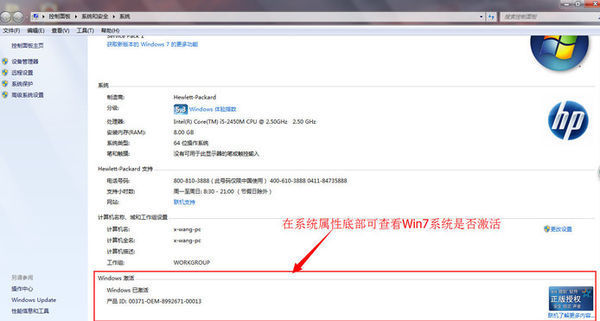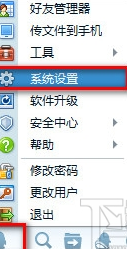win7怎么在文件夹里搜索关键字
的有关信息介绍如下:材料/工具:win7
1、要搜索文件先要保证搜索服务是打开的,在计算机上点击右键--管理,打开计算机管理对话框。
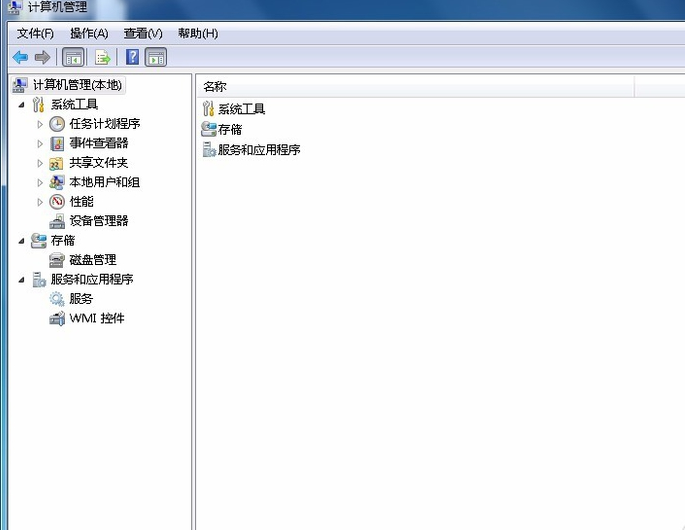
2、点击服务和应用程序,在右边窗口中双击服务,在展开的列表中找到windows seach,
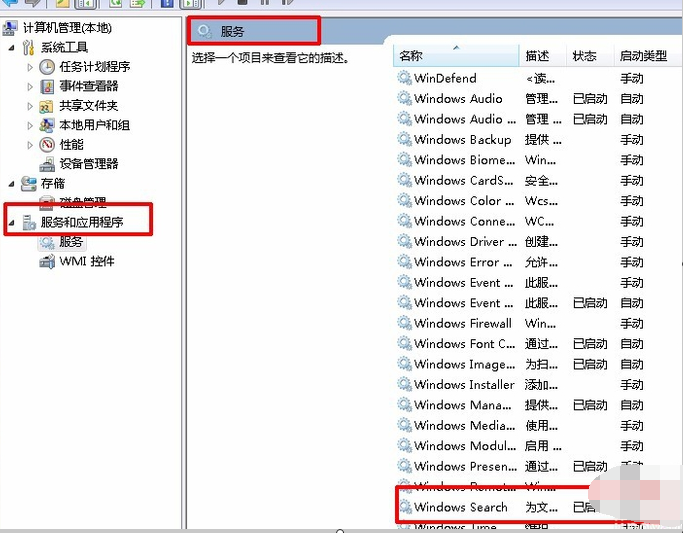
3、如果该服务没有开启就双击打开,点击启动打开该服务。
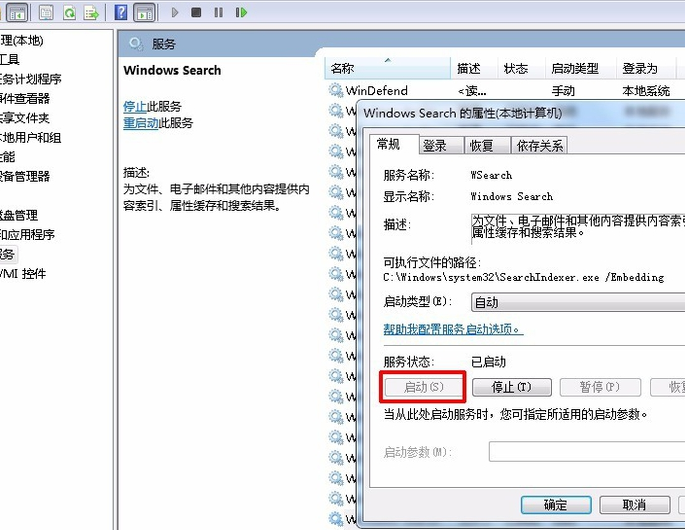
4、接下来打开控制面板,在搜索控制面板里输入索引,把需要设置的选项搜索出来
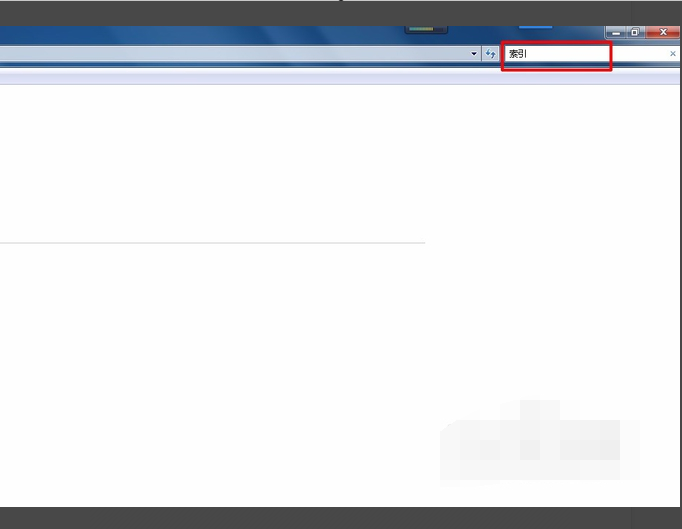
5、点击文件夹选项,在打开的对话框中点击搜索,可以看到,如果没有把文件路径添加到索引里,只能搜索文件名,输入文档中的关键字无法找到对应的文档,所以需要在索引里添加文件夹路径。
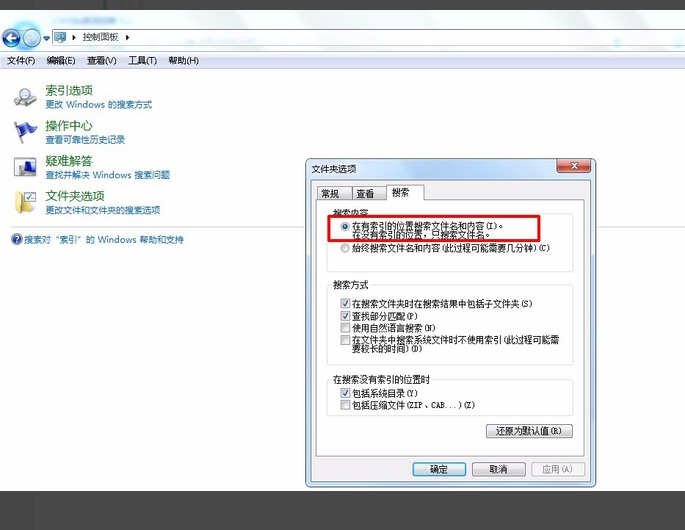
6、返回控制面板,点击索引选项,在打开的对话框中点击最下面的修改。
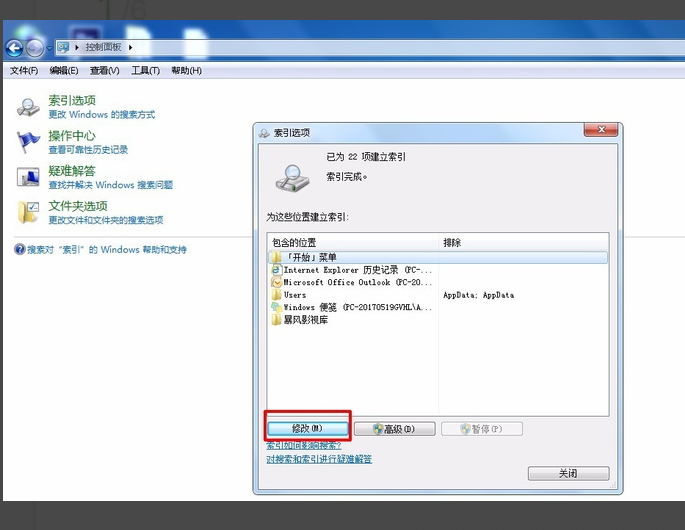
7、打开索引位置对话框,在列表里选择需要搜索的文件夹,在前面勾选,这样该文件夹会出现在下面的索引位置列表里,点击确定,搜索时输入文档中的关键字即可。